Apple-enheders stramme sikkerhedsfunktioner er unikke og er en af de store grunde til deres popularitet. Men med snesevis – eller muligvis hundredvis – af adgangskoder, du skal huske i livet, kan det ske at glemme din Mac-adgangskode. Heldigvis tilbyder Apple flere måder at gendanne din adgangskode på.
uenighed om, hvordan du deaktiverer @everyone

Fortsæt med at læse for at lære mere.
Sådan nulstiller du Macs glemte adgangskode
Hvis du har glemt adgangskoden til brugerkontoen på din Mac, kan du nulstille den fra login-skærmen. Loginskærmen vises, når du har tændt, logget ud af eller genstartet din Mac. Dette vindue adskiller sig fra det, der vises, når du stopper pauseskærmen eller vækker din Mac, men adgangskoden er den samme.
Du ved, om du er i nulstillingsvinduet, hvis du kan se mulighederne 'Genstart', 'Sluk ned' og 'Søvn'. Hvis en 'Skift bruger'-indstilling vises, skal du klikke på den for at komme til login-skærmen.
Hvis du ser andre knapper eller slet ingen, skal du genstarte din Mac eller trykke længe på tænd/sluk-knappen, indtil den lukker ned (det tager op til 10 sekunder). Når din Mac tændes igen, vises login-skærmen.
Efter at have indtastet din adgangskode forkert tre gange, bør du se en af følgende muligheder for nulstilling af adgangskoder.
Mulighed 1: Genstart og Vis adgangskodeindstillinger
- Hvis du ser valget 'Genstart og vis adgangskode-nulstilling', skal du vælge det for at genstarte og derefter gøre et af følgende:
- Hvis du bliver bedt om det, skal du logge ind med dit Apple-id, og du skal muligvis tilføje den bekræftelseskode, der er sendt til dine andre enheder.
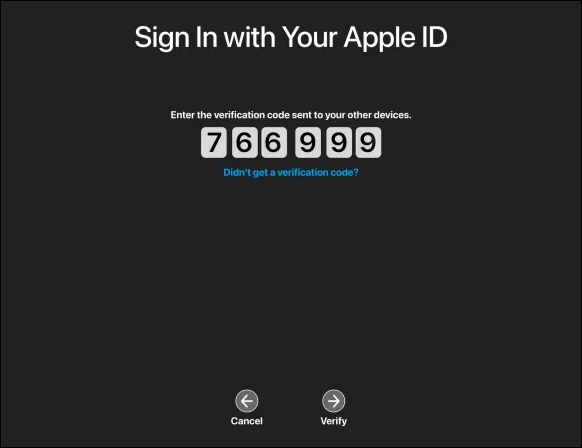
- Hvis du bliver bedt om det, skal du logge ind med dit Apple-id, og du skal muligvis tilføje den bekræftelseskode, der er sendt til dine andre enheder.
- Hvis du bliver bedt om det, skal du indtaste din FileVault-gendannelsesnøgle. Vælg din konto til nulstilling af adgangskode, og tryk derefter på 'Næste'.
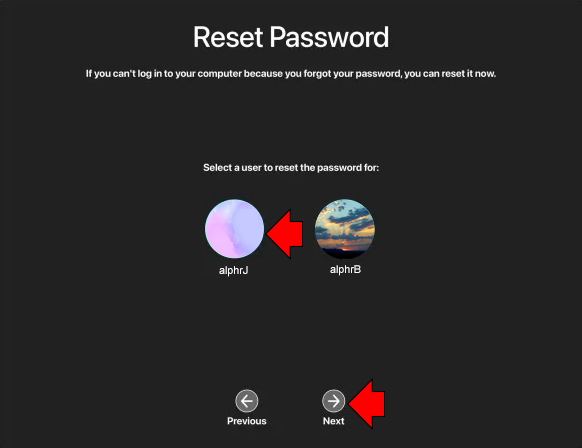
- Indtast din nye adgangskode og derefter 'Næste'.
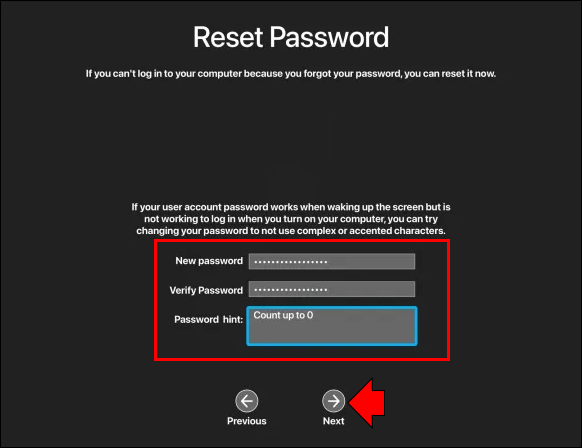
- Når nulstillingsprocessen er fuldført, skal du vælge 'Genstart'.
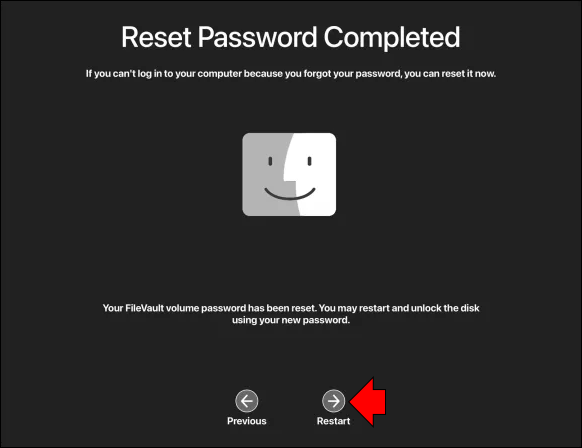
Mulighed to: Nulstil adgangskode med dit Apple-id
- Hvis valget om at nulstille din adgangskode ved hjælp af dit Apple-id er tilgængeligt, skal du vælge det.
- Hvis din Mac genstarter, skal du udføre trinene i afsnittet Option One ovenfor.
- Indtast dit Apple-id, og vælg derefter 'Nulstil adgangskode', hvis du bliver bedt om det.
- Hvis du bliver bedt om at oprette en nøglering for at beholde brugerens adgangskode, skal du vælge 'OK' for at genstarte.
- Hvis du bliver bedt om at vælge en administratorkonto, du kender adgangskoden til, skal du vælge 'Glemt alle adgangskoder?'
- Hvis en 'Nulstil adgangskode' pop-up vises med valget 'Deaktiver Mac', skal du vælge Deaktiver Mac og derefter 'Deaktiver' for at bekræfte. Denne handling er midlertidig.
- Indtast en ny og sikker adgangskode, og tryk derefter på 'Næste'.
- Når processen er færdig, skal du klikke på 'Genstart'.
Mulighed tre: Nulstil adgangskode med din gendannelsesnøgle
- Vælg muligheden for at nulstille med din gendannelsesnøgle.
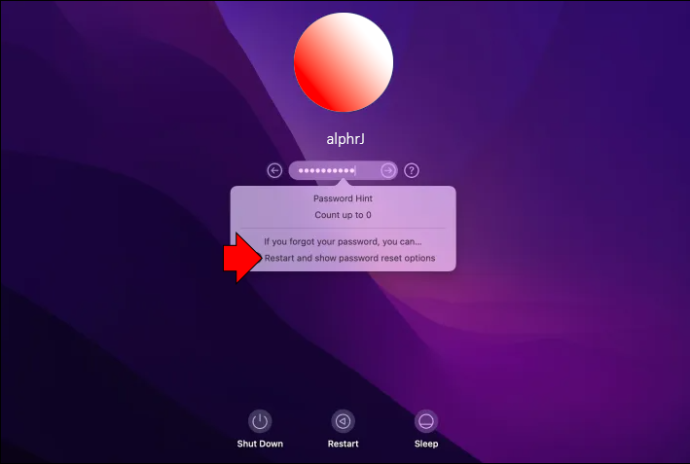
- Indtast din FileVault-gendannelsesnøgle.
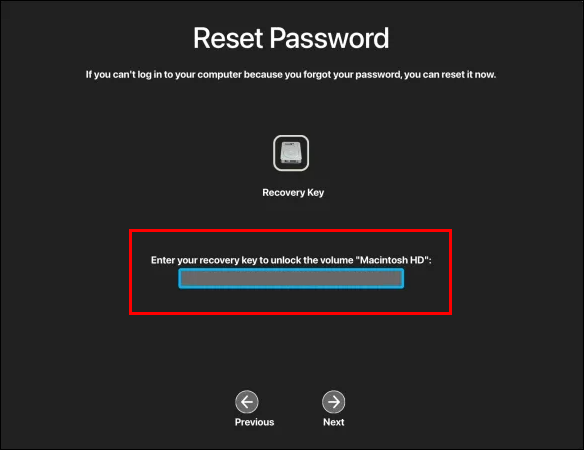
- Indtast en ny og sikker adgangskode og derefter 'Nulstil adgangskode'.
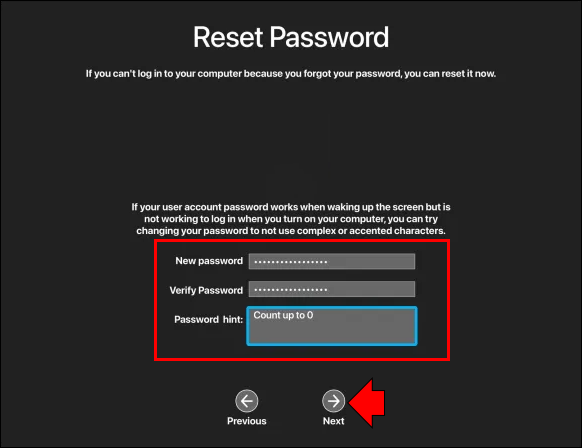
Sådan nulstiller du din Mac-adgangskode, når du er logget ind
Hvis du gerne vil ændre din nuværende adgangskode, kan du gøre det, efter du er logget ind. Hvis du har glemt din adgangskode og ikke kan få adgang til din Mac, skal du se afsnittet 'Sådan nulstiller du Macs glemte adgangskode' ovenfor.
Sådan ændrer du din adgangskode, når du allerede er logget ind.
- Klik på Apple-menuikonet øverst til venstre på skærmen.

- Vælg 'Systemindstillinger'.

- Derefter 'Brugere og grupper.'
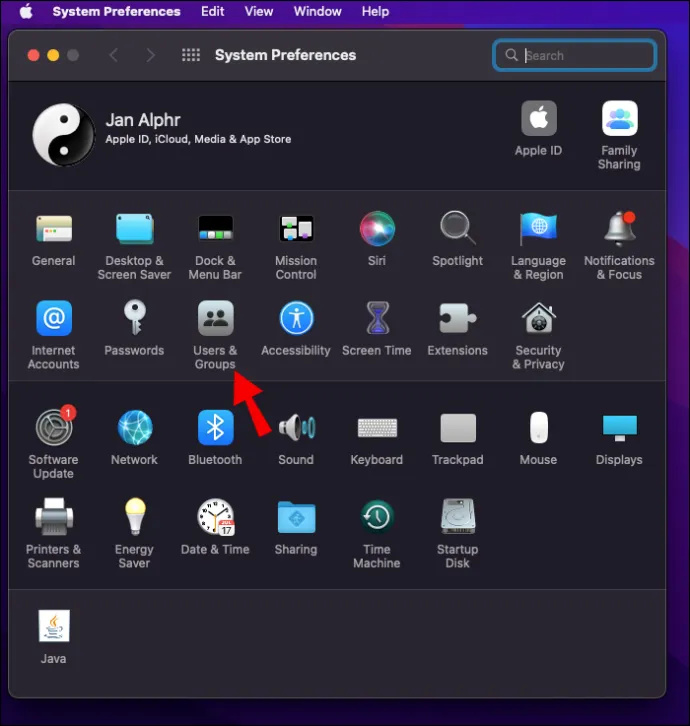
- Vælg 'Skift adgangskode'.
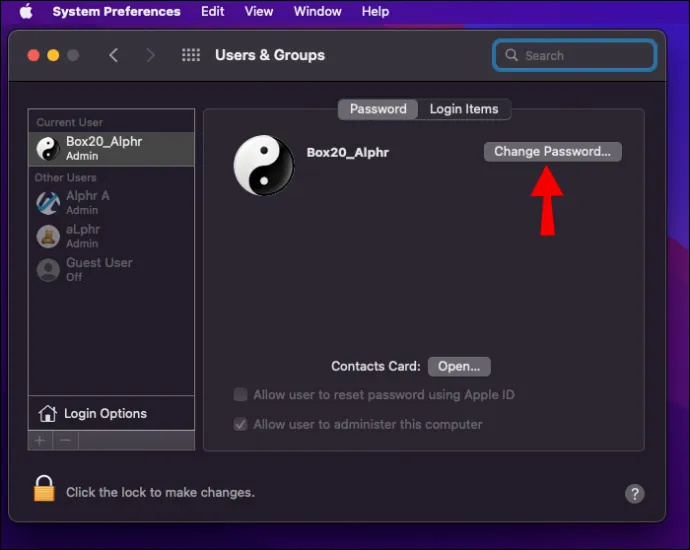
- Indtast din nuværende adgangskode.
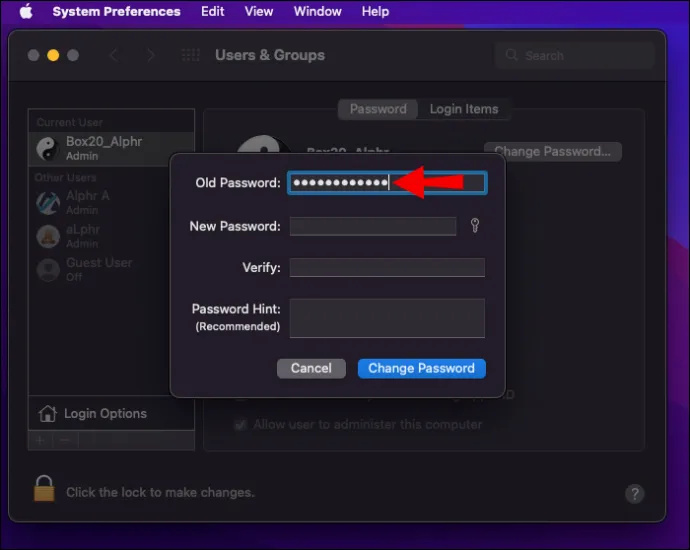
- Indtast en ny adgangskode, og indtast den derefter igen i feltet 'Bekræft'. Hvis du vil have hjælp til at vælge en sikker adgangskode, skal du trykke på nøgleikonet ved siden af feltet 'Ny adgangskode'.
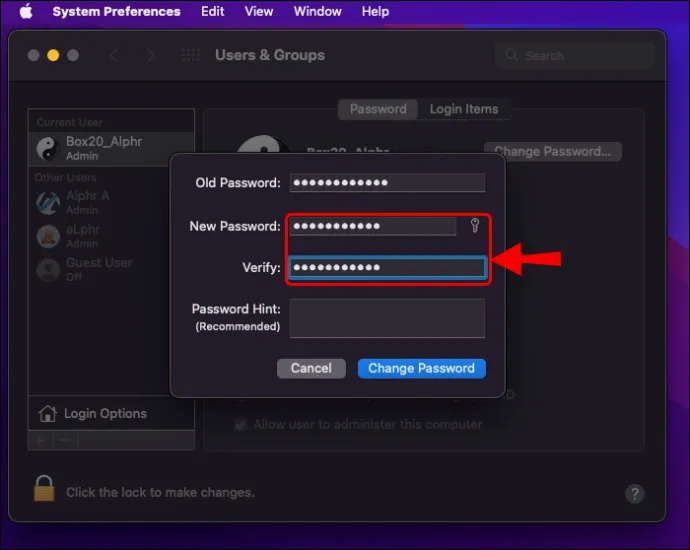
- Du kan tilføje et tip til din adgangskodepåmindelse. Dette vises, hvis du indtaster en forkert adgangskode tre gange i træk, eller hvis du vælger spørgsmålstegnet i adgangskodefeltet.
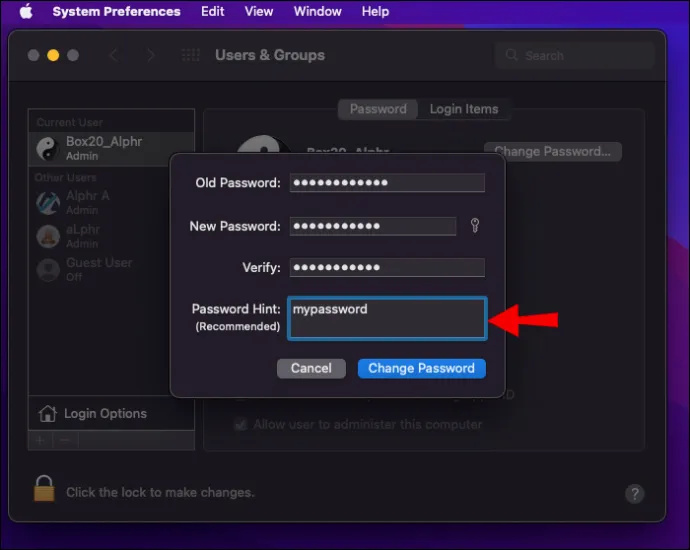
- Vælg 'Skift adgangskode'.
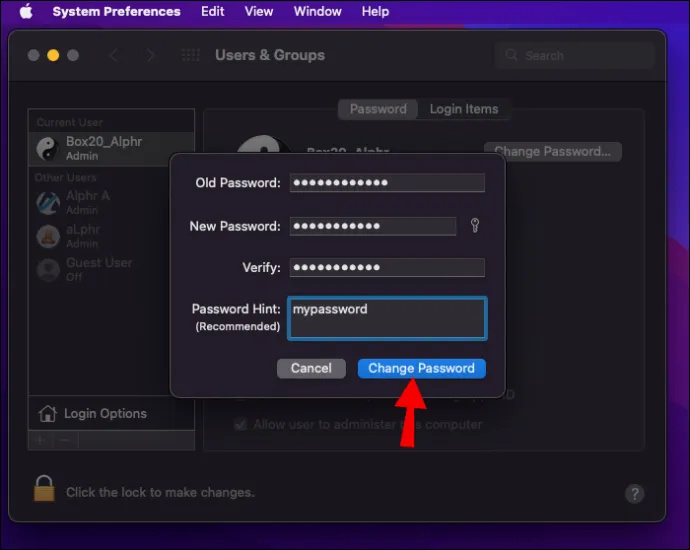
Glemt Mac-adgangskode uden internet
Du kan også nulstille din adgangskode ved at få adgang til Mac Recovery. Gendannelsestilstand er et værktøj, som du kan indlæse, før macOS begynder at løse eventuelle problemer med din Mac.
Det er nemt at starte Mac Recovery; processen vil dog afvige lidt afhængigt af, om du bruger en Intel Mac eller M1 processor. Her er trinene for begge.
Start gendannelsestilstand ved hjælp af Intel Mac
- Sluk din Mac.
- Tryk længe på 'Power'-knappen.

- Når den tændes, skal du straks trykke længe på knapperne 'Cmd + R'.
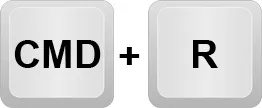
- Slip knapperne, når Apple-logoet vises.
- Din Mac skulle gå i gendannelsestilstand nu.
Start gendannelsestilstand med en M1 Mac
- Sluk din Mac.
- Tryk længe på 'Power'-knappen.

- Slip 'Power'-knappen, når indlæsningsstartindstillingerne vises.
- Vælg 'Indstillinger' og derefter 'Fortsæt'.
- Indtast din administratoradgangskode, hvis du bliver bedt om det.
Få adgang til værktøjet til nulstilling af adgangskode
- Fra hovedmenulinjen i gendannelsestilstand skal du vælge 'Hjælpeprogrammer'.
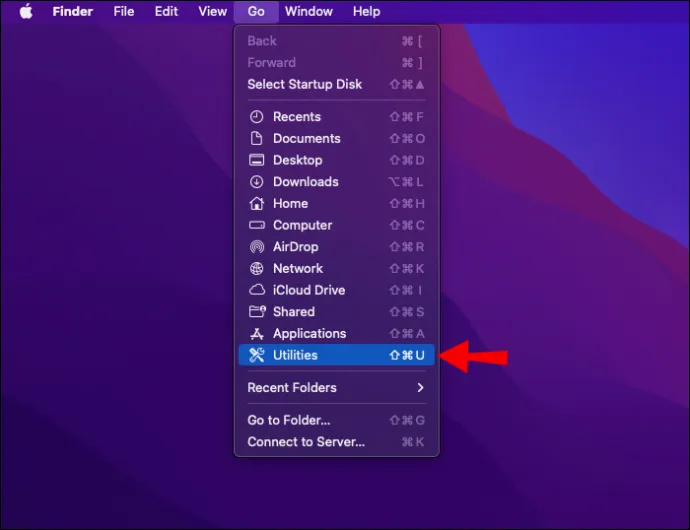
- Se derefter efter 'Terminal', og klik på den.
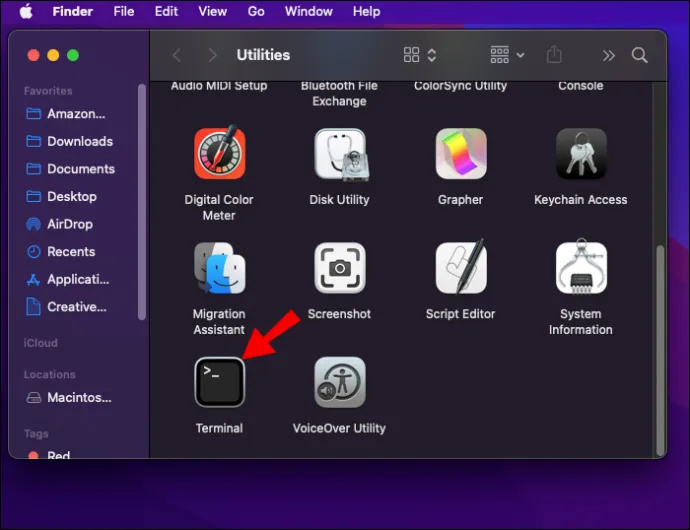
- Indtast 'resetpassword' i det nye kommandovindue, og tryk derefter på 'Return'.
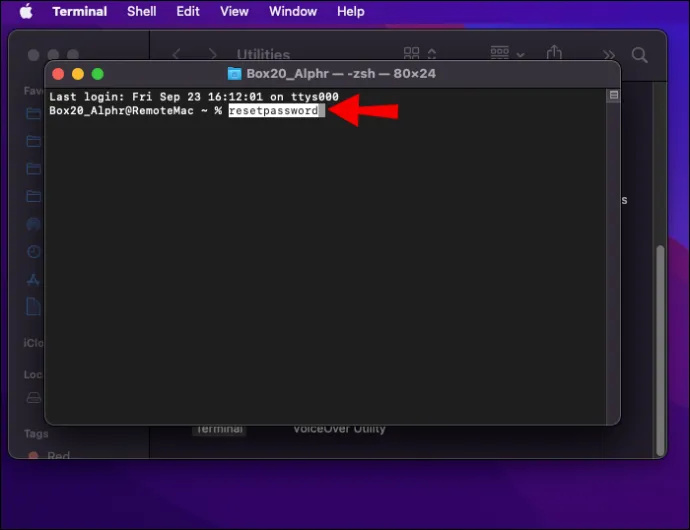
- Luk terminalvinduet for at få adgang til værktøjet 'Nulstilling af adgangskode'.
- Følg nu instruktionerne, som inkluderer at logge ind med dit Apple-id, og derefter vælge den konto, som du ønsker at ændre adgangskoden til.
Glemt Apple-ID
Hvis du ikke kan huske e-mailadressen eller nummeret, der blev brugt til dit Apple-id, kan du finde det eller tjekke, om du er logget ind på en anden tjeneste eller app.
Sådan slår du det op på din iOS-enhed.
- Tryk på 'Indstillinger' og derefter dit navn.
Sådan finder du det på din Mac.
- Klik på Apple-menuikonet øverst til venstre.

- Vælg 'Systemindstillinger'.

- Klik derefter på 'Apple ID'.
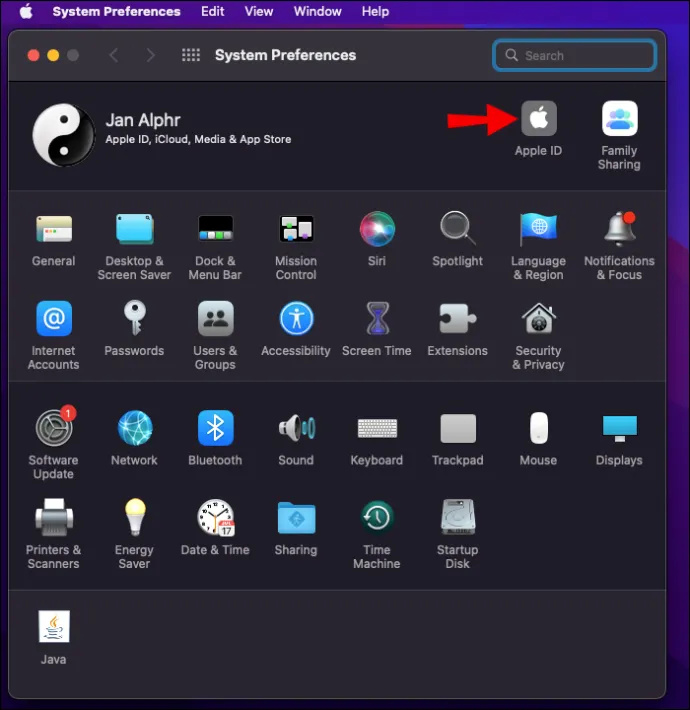
Du kan også finde det på din computer.
- Start 'iCloud til Windows', så skal dit Apple-id vises under dit navn.
Her er nogle andre måder at finde dit Apple-id på:
- Se, om du allerede er logget ind på App Store, Messenger eller FaceTime på en af dine Apple-enheder. Eller tjek, om du er logget ind på iTunes på din pc.
- Du har også mulighed for at gå til appleid.apple.com eller iCloud.com . Kontroller, om dit Apple-id er udfyldt på forhånd på login-skærmen.
- Alternativt kan du kigge din indbakke igennem for e-mails fra Apple, da dit Apple-id kan være inkluderet. Apples reparations-, kvitterings-, fakturerings- eller support-e-mails kunne vise dit id. Men hvis dit Apple ID ser maskeret ud, svarer antallet af stjerner muligvis ikke til antallet af tegn i dit Apple ID.
Mac-adgangskode blev nulstillet
Din login-adgangskode er påkrævet for at låse din Mac op, når du tænder den eller vækker den. Hvis du har glemt din adgangskode, og du ikke har aktiveret en adgangskodetip, er der heldigvis flere måder at nulstille den på.
Metoden du bruger afhænger af flere faktorer. Disse omfatter, om dit Apple-id er knyttet til din brugerkonto, om du har konfigureret FileVault, hvilken Mac-model du bruger, og om du har adgang til internettet. I fremtiden er en god måde at hjælpe dig med at huske ved at konfigurere og aktivere funktionen til tip til adgangskode.
Hvilken metode brugte du til at nulstille din adgangskode? Fortæl os om det i kommentarfeltet nedenfor.

![Sådan deaktiveres kommentarer på din Facebook-tidslinje / -væg [december 2020]](https://www.macspots.com/img/facebook/05/how-disable-comments-your-facebook-timeline-wall.jpg)







